电脑软件快捷使用三技巧
在平常我们使用电脑过程中,有这样那样的小技巧被我们所忽略,有时会在安装了很多软件后,看到满是图标的桌面而不能快速找到所需要的软件而感到焦急,设置了某个喜欢的桌面壁纸后,而因图标覆盖看不清楚美图而烦恼,此文将教您如何更快捷的找到相应软件或文件,且使桌面变得简洁美观。
步骤/方法
一、简洁桌面,软件文件一目了然
当电脑经过长时间的使用,安装了N多软件后,各种软件会在桌面上建立自己对应的快捷方式,再加上临时放在桌面的一些资料,使整个桌面变得密密麻麻,不仅在找要用的软件或资料时眼花缭乱,且覆盖桌面壁纸使设好的美图形同虚设。
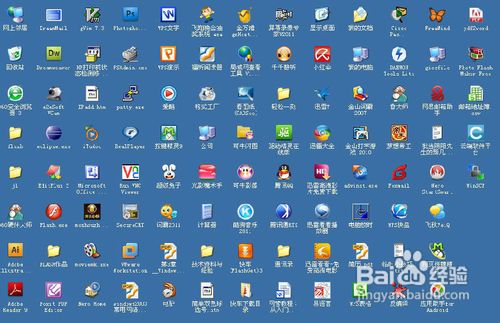
怎么让桌面恢复初始时的美观整洁呢,下面跟我一起来操作:
1.首先在桌面新建几个分类文件夹,并命名为自己理解意思的名称,如我桌面上的邮件、MSN、QQ、飞信等属于通讯软件类的,我新建一个以【通讯】命名的文件夹。然后根据自己的需要新建其他分类的文件夹,如【办公】、【工具】、【娱乐】【学习】、【安全】、【下载】等。

2.将你认为所属桌面新建文件夹名称类的软件和文件拖至相应文件里,此时你会发现桌面变得整洁了许多,且在找需要的软件或文件时,一目了然,随心所欲,如我要打开我的邮件,我就找【通讯】里的相对应的邮件软件。
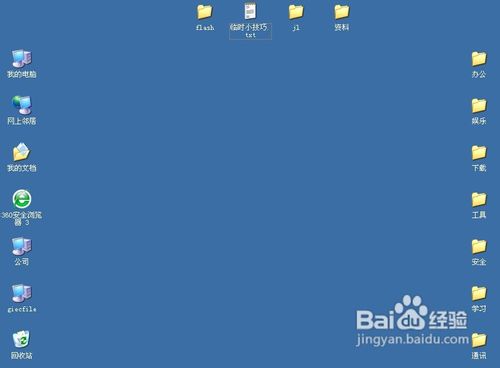
如上图:分类好的软件和文件放到相应文件夹

如上图:要找邮件软件,直接打开【通讯】文件夹
3.美化分类文件夹。此时我们已将各软件的快捷方式和一些常用的资料分类放在了相应的文件夹里,虽然桌面整体看起来是简洁了好多,但是默认的文件夹图标显得如此单调。且仍没有达到一目了然的效果,通常带有彩色的事物比单一颜色的事物更容易首先吸引我们目光,且图加文字更容易让我们理解此事物的作用。下面呢,我们就让单调的图标变得色彩斑斓,一目了然。
3.1.如我们想让【通讯】这个文件夹更美观易懂些,在【通讯】上右击--属性--自定义,再点自定义里的--更改图标,此时所在的位置是系统默认的所有图标所在的目录,你可选一个自己喜欢的且能清楚表达此文件夹内容的图标,然后点--确定。
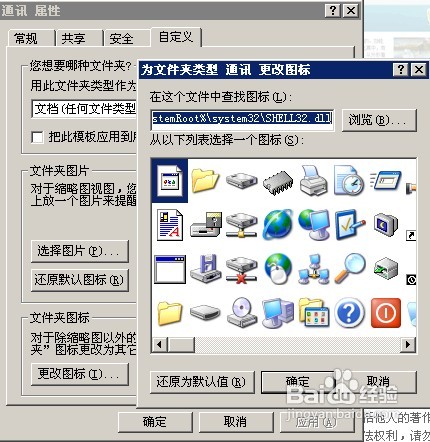
3.2.如果系统默认的这些图标你看不上,你还可以这样,比如我想要我的【通讯】文件夹变为QQ的图标,这样我就一目了然知道我的QQ等通讯软件放在此文件夹里。点击【浏览】,找到QQ安装目录,(不知道QQ安装目录的,可以在你的QQ软件快捷方式上【右击】--【属性】--【查找目标】,在地址栏显示的路径就是你的QQ所在的位置),通常有些软件都有自己的图标文件--后缀名为ico的文件,用看图片的工具可以打开,如果你找不到ico文件的话也没关系,你可以找有图标的exe文件,我这里找QQ的主程序文件,选中,然后点【打开】,此时的图标目录变为了QQ的安装目录,且那个框框里出现一个QQ企鹅的图标,选中【企鹅图标】,点确定,再点确定。
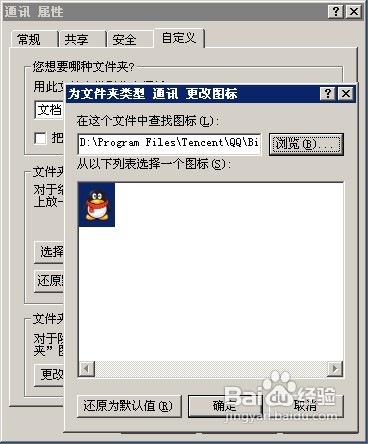
3.3.此时回到桌面,你会发现你刚才新建的【通讯】文件夹变为了QQ的企鹅图标,当然你想用其他软件的图标也可以举一反三按照上述介绍的方法找到你想用的软件的图标。
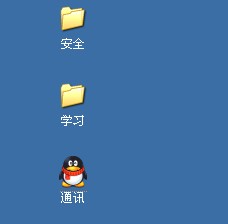
3.4.接下来我们再将其他的一引起分类文件夹用上面的方法美化下。然后你设置下你喜欢的壁纸看下效果,是不是桌面壁纸美图也能显示全部了。
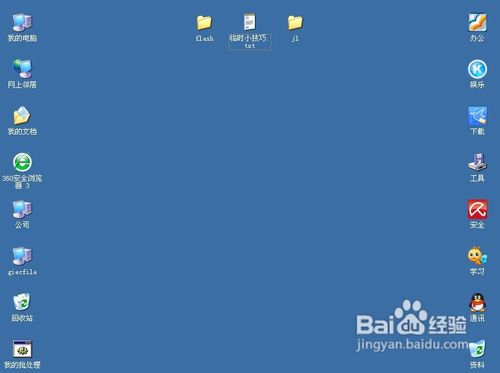
二、软件文件也玩快捷键,一点一按全出现
我们都知道,系统默认都有一些各种功能的快捷键,当按下相应的快捷键后就会触发相应的功能,如Ctrl+C复制,F2重命名,F5刷新,Ctrl+Shift切换输入法等。那么非系统文件,即我们自己后来安装的一些软件能否也使用快捷键运行呢,答案是可以,下面我们就来让快捷方式更快更方便:
1.如我桌面有一个【360安全浏览器】,每次想要浏览网页时,我们运行它有两种方法,要不就双击运行,要不就右击点打开运行,其实还有第三种方法就是自定义快捷键。首先在要加快捷键的软件快捷方式上右击--属性,打开此快捷方式的属性。
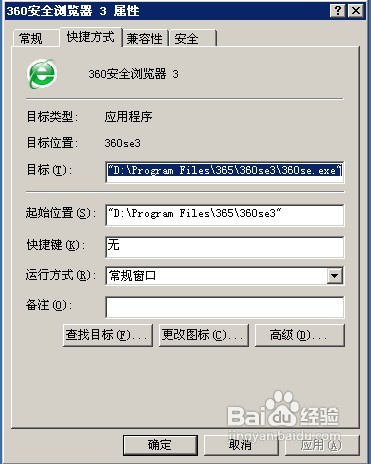
2.如上图的【360安全浏览器3属性】中,有一个快捷键的框框,后面显示为“无”,我们想要为其加快捷键,只需按下想定义的快捷键即可,如我要在按下【F4】时运行360安全浏览器,我点鼠标点到【快捷键】栏里,按下【F4】,此时快捷键框中出现了“F4”,我们的软件快捷键就定义成功一半了,接下来我们完成重要的一步,记得点【确定】快捷键才能完全生效。
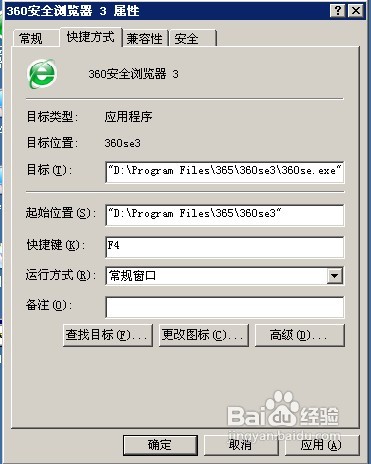
3.我们的软件自定义快捷键设好了,那么我们来测试下吧,按下【F4】,360安全浏览器运行了。接下来,我们就按照上面的方法给其他的快捷方式加快捷键吧,当然我们也可以用组合键,如Ctrl+F1,但要注意的是:请不要用系统默认的快捷键,否则冲突了系统默认的功能就失效了。
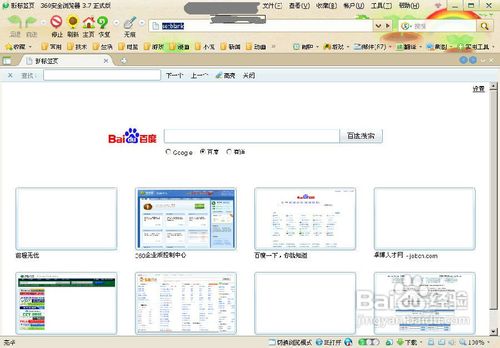
三、运行栏里一命令,大小软件全运行
对电脑比较熟练的朋友都知道,在运行栏里输入一个命令,一个单词,点确定后就会打开相应功能的系统自带的小工具,例如,在运行里输入“mspaint”可以打开画图工具,输入“notepad”
可以打开文本文档,还有输入“CMD”会打开一个黑底白字的方块--命令提示符,等等。当然我在这里不教大家用一些常用的命令,而我今天要说的是,我们后来安装的软件也可以用运行栏的方式,使用输入几个字母,一个单词,一个命令的方式打开它们。那么下面就让我们巧妙使用运行栏吧。
1.找到我们要使用运行栏命令的软件,当然这里我们还需要用到快捷方式,话说这快捷方式还真是用处广泛啊。如,还拿我的【360安全浏览器】做实验,我想要在运行栏里输入360后,立马运行【360安全浏览器】。我们需要做的是将桌面的【360安全浏览器】的快捷方式,复制一份(相信复制大家都会吧,右击复制,右击粘贴)。此时产生一个名叫【复件 360安全浏览器】的快捷方式,有的不会带“复件”两个字。

2.将新复制的【复件 360安全浏览器】重命名,我们前面说过想要在运行栏里输入“360”后运行360安全浏览器,这里我们就需要将其重命名为【360】。

3.重命名好之后,找到【C:\WINDOWS\system32\】这个目录,提醒,此目录是系统文件的目录,对系统不精通的千万不要删除里的文件,当然增加文件还是没什么影响的,但不要替换了哦,否则系统可能会报错或重启后进不了系统。只要你按照我的方法,保证还你一个完整系统,且能达到想要的效果。打开这个目录后,将桌面上的【360】快捷方式剪切或复制到此目录里。
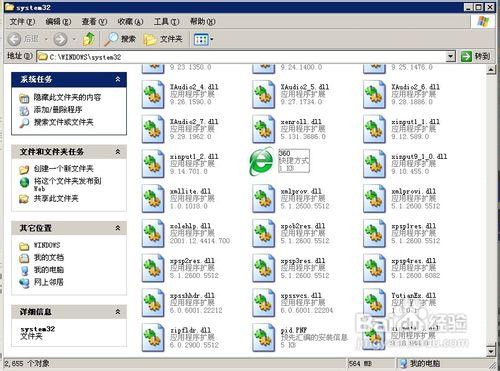
4.测试。开始--运行或直接按快捷键WIN+R,输入“360”,确定后,奇迹出现了,360浏览器运行了,这里我就不截图了。哈哈,现在我们已有两种快捷方法运行360了,前面的快捷键,现在又介绍了一种运行命令。根据介绍的方式,我们还可以给其他软件程序加快捷键和运行命令。赶快试试吧。
以上分享经验由杨银锋提供,全属个人平时使用电脑时的经验,未经许可,谢绝转载。
注意事项
技巧二中的加快捷键的软件快捷方式必须是在桌面上的,也可以是在我们新建的那些分类文件夹中的。只要是快捷方式都可以加自定义快捷键,但不要用系统默认的快捷键,以免造成冲突,使用系统默认快捷键的作用失效。
技巧三中的命令名也不要跟C:\windows\system32里的文件名重复了,否则运行里输入命令时可能达不到效果。